Wahl der Leser
Populäre Artikel
Seit vielen Jahren sind sie das Objekt der Begierde einer Vielzahl von Nutzern auf der ganzen Welt. Unter den iPhone-Besitzern gibt es sowohl diejenigen, die regelmäßig Apple-Gadgets kaufen, als auch neue Benutzer, für die es das erste Apple-Smartphone ist. Es ist die zweite Gruppe, die sich recht aktiv dafür interessiert, was man direkt nach dem Kauf mit dem brandneuen iPhone machen soll. In diesem Artikel erfahren Sie, wie Sie Ihr iPhone aktivieren, wenn Sie es zum ersten Mal einschalten und ausführen Grundeinstellung. Lass es uns herausfinden. Gehen!
Das Einrichten eines brandneuen iPhone ist sehr einfach und unkompliziert
Zuerst müssen Sie natürlich Ihr iPhone aus der Verpackung nehmen. Der gesamte Prozess wird unter überprüft iPhone-Beispiel 5S, aber das spielt keine große Rolle, da die Vorgehensweise bei allen Apple-Mobilgeräten ähnlich ist. Nach dem sogenannten Unboxing können Sie das Smartphone einschalten. Dazu müssen Sie die „Power“-Taste gedrückt halten, bis das Firmenlogo in Form eines Apfels auf dem Bildschirm erscheint.
Nach kurzer Wartezeit erscheint der Willkommensbildschirm. Wenn Ihr iPhone Sie in allen möglichen Sprachen begrüßt, wischen Sie über den entsprechenden Bereich, um zu den Spracheinstellungen zu gelangen. Wählen Sie aus der Liste die für Sie passende Sprache aus.
Im nächsten Schritt muss das Land angegeben werden. Anschließend werden Sie aufgefordert, eine WLAN-Verbindung auszuwählen. Sie können sofort eine Verbindung herstellen oder diesen Schritt überspringen und später darauf zurückkommen. Als nächstes müssen Sie eine Verbindung herstellen iTunes-Programm, Sie sehen eine entsprechende Meldung auf dem Bildschirm. Öffnen Sie Ihren Computer und laden Sie das iTunes-Dienstprogramm direkt von der offiziellen Apple-Website herunter.
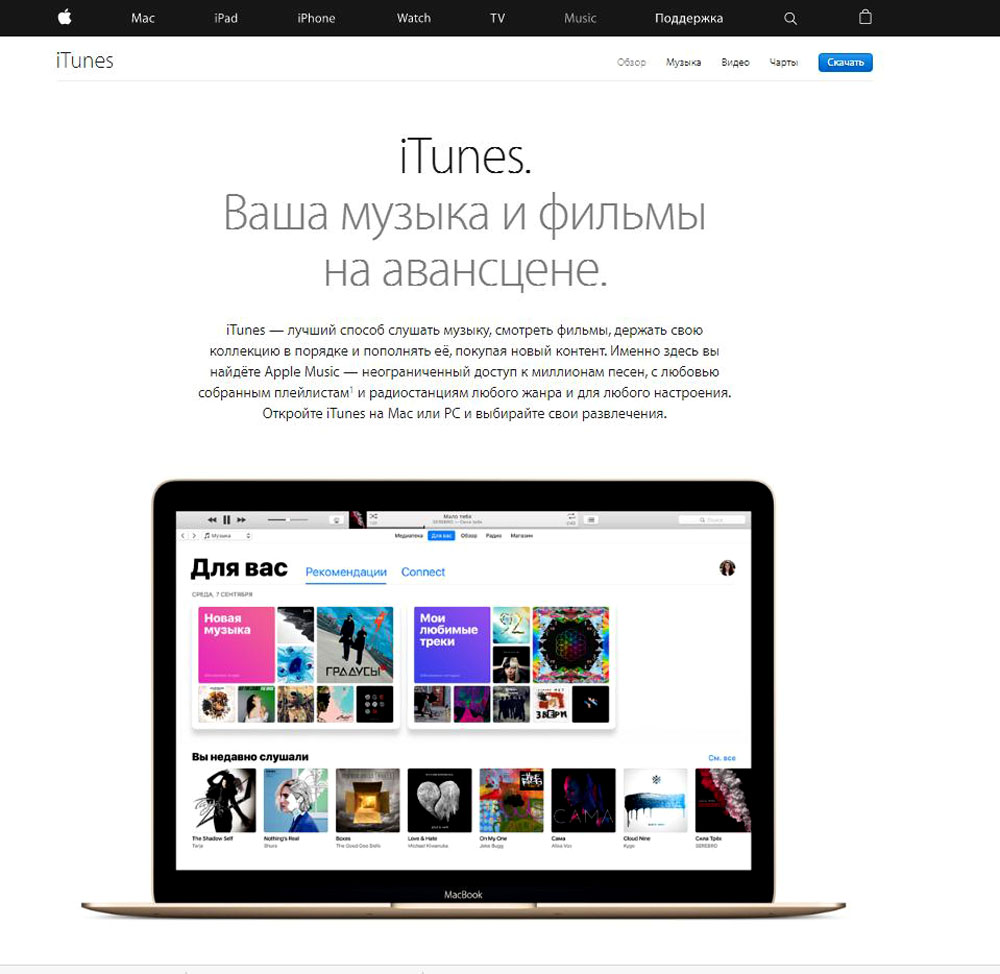
Installieren Sie iTunes auf Ihrem Computer
Bitte beachten Sie, dass Sie die neueste Version installiert haben müssen iTunes-Version, vermeiden mögliche Probleme mit Einstellung. Schließen Sie nach der Installation des Programms Ihr iPhone über das mit Ihrem Telefon gelieferte Kabel an Ihren Laptop oder Computer an. Bedenken Sie, dass, wenn Sie im vorherigen Schritt eine Verbindung zu einem WLAN-Zugangspunkt hergestellt haben, dies alles über WLAN erfolgen kann, ohne dass eine physische Verbindung zum PC erforderlich ist. Anschließend erkennt der PC das Smartphone und Sie gelangen zum nächsten Einrichtungsschritt, nämlich der Auswahl eines Ortungsdienstes.
Wenn dies Ihr erstes iPhone ist, wählen Sie die erste Methode. Als nächstes müssen Sie die Nutzungsvereinbarung akzeptieren, sonst können Sie das Telefon einfach nicht nutzen.
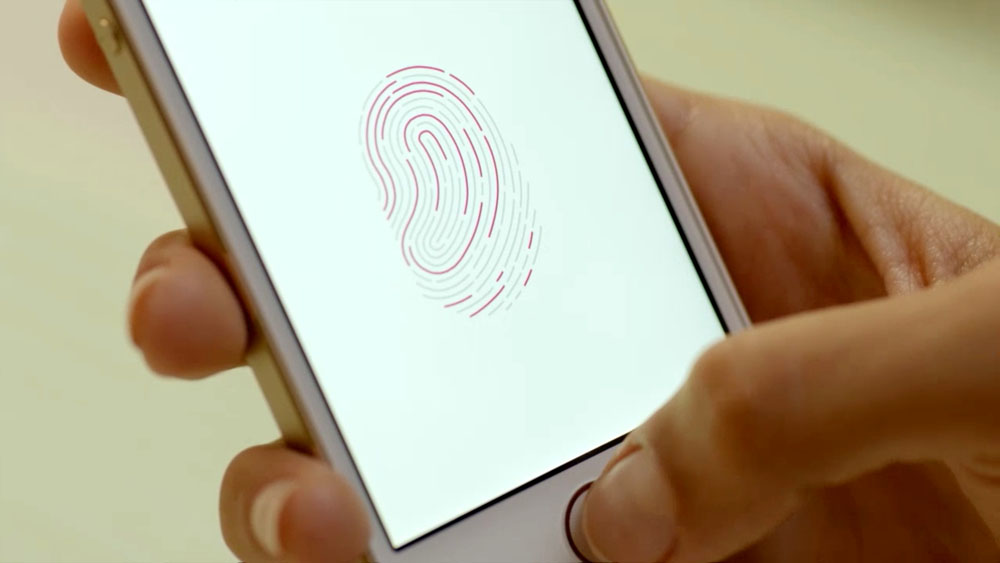
Kommen wir nun zu Touch-Einstellungen AUSWEIS. Diese Funktion ist in allen iPhone-Modellen ab Version 5S vorhanden. Damit können Sie Ihr Gerät mit Ihrem Fingerabdruck entsperren und auf die gleiche Weise Einkäufe im AppStore bestätigen. Eine sehr praktische Funktion, die die Zeit zum Entsperren Ihres iPhones erheblich verkürzt; Sie können Touch ID jetzt einrichten oder später wieder darauf zurückgreifen. Das geht ganz einfach. Sie müssen Ihren Finger auf die „Home“-Taste legen, wie auf dem Bildschirm angezeigt. Setzen Sie Ihren Daumen mehrmals in allen möglichen Positionen und in verschiedenen Winkeln an. Wenn der Scan Ihres Fingerabdrucks vollständig auf dem Bildschirm angezeigt wird, können Sie fortfahren. Geben Sie Ihr Login-Passwort ein. Dies ist notwendig, falls Sie das Gerät aus irgendeinem Grund nicht mit Ihrem Fingerabdruck entsperren können.
Nach dem Kauf eines neuen iPhone, iPod oder iPad oder einfach so vollständiger Reset Um beispielsweise Probleme mit dem Betrieb des Geräts zu beheben, muss der Benutzer den sogenannten Aktivierungsvorgang durchführen, der es ihm ermöglicht, das Gerät für seine weitere Verwendung zu konfigurieren. Heute schauen wir uns an, wie die Geräteaktivierung über iTunes durchgeführt werden kann.
Die Aktivierung über iTunes, also über einen Computer, auf dem dieses Programm installiert ist, erfolgt durch den Benutzer, wenn das Gerät keine Verbindung zu einem Wi-Fi-Netzwerk herstellen oder nutzen kann Mobilfunkkommunikation für den Internetzugang. Im Folgenden werfen wir einen genaueren Blick auf die Vorgehensweise zur Aktivierung eines Apple-Geräts mit dem beliebten iTunes Media Combiner.
1. Legen Sie die SIM-Karte in Ihr Smartphone ein und schalten Sie es ein. Wenn Sie einen iPod oder ein iPad verwenden, starten Sie das Gerät sofort. Wenn Sie ein iPhone besitzen, können Sie das Gadget ohne SIM-Karte nicht aktivieren. Berücksichtigen Sie diesen Punkt daher unbedingt.
2. Wischen Sie, um fortzufahren. Sie müssen die Sprache und das Land einstellen.
3. Sie werden aufgefordert, eine Verbindung zu einem Wi-Fi-Netzwerk herzustellen oder zu verwenden Mobilfunk um das Gerät zu aktivieren. In diesem Fall passt weder das eine noch das andere zu uns, also legen wir sofort los Computer iTunes und schließen Sie das Gerät über ein USB-Kabel an den Computer an (es ist sehr wichtig, dass das Kabel original ist).
4. Wenn iTunes das Gerät erkennt, klicken Sie im oberen linken Bereich des Fensters auf das Miniatursymbol, um zum Steuerungsmenü zu gelangen.
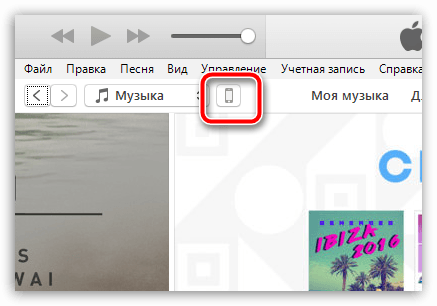
5. Als nächstes können sich auf dem Bildschirm zwei Szenariooptionen entwickeln. Wenn das Gerät mit Ihrem Apple-ID-Konto verknüpft ist, müssen Sie zur Aktivierung die E-Mail-Adresse und das Passwort der mit dem Smartphone verknüpften Kennung eingeben. Wenn Sie konfigurieren neues iPhone, dann kann diese Meldung nicht existieren, was bedeutet, dass Sie sofort mit dem nächsten Schritt fortfahren.
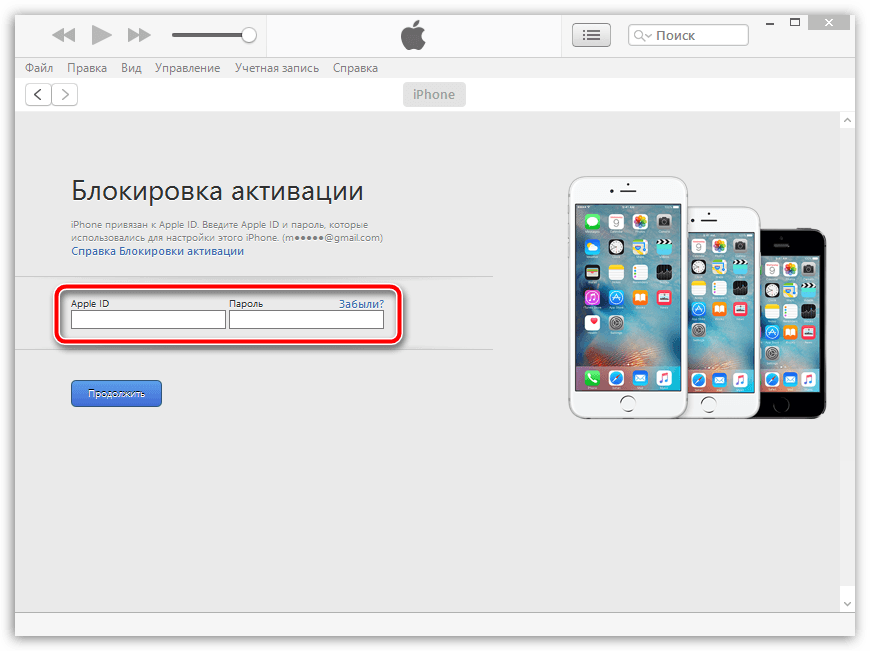
6. iTunes fragt Sie, was Sie mit Ihrem iPhone tun müssen: Richten Sie es als neu ein oder stellen Sie es aus einem Backup wieder her. Wenn Sie bereits ein passendes Backup auf Ihrem Computer oder in iCloud haben, wählen Sie es aus und klicken Sie auf die Schaltfläche "Weitermachen" Damit iTunes das Gerät aktiviert und die Informationen wiederherstellt.
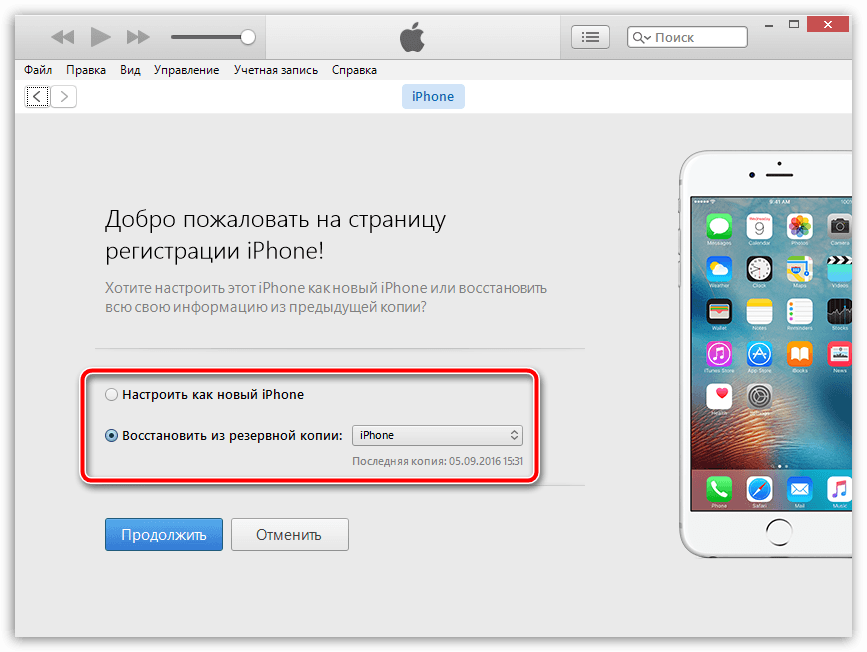
7. Der iTunes-Bildschirm zeigt den Fortschritt des Aktivierungs- und Wiederherstellungsvorgangs aus dem Backup an. Warten Sie, bis dieser Vorgang abgeschlossen ist, und trennen Sie das Gerät auf keinen Fall vom Computer.
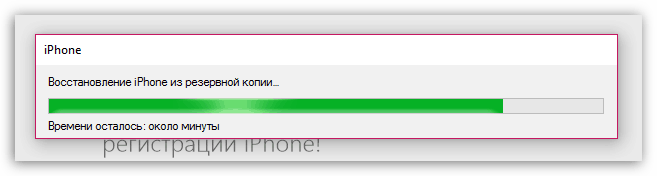
8. Sobald die Aktivierung und die Wiederherstellung aus dem Backup abgeschlossen sind, wird das iPhone neu gestartet und nach dem Neustart ist das Gerät für die endgültige Einrichtung bereit, die das Einrichten der Geolokalisierung, das Aktivieren von Touch ID, das Einrichten eines digitalen Passworts usw. umfasst.
Im Allgemeinen kann die Aktivierung des iPhones über iTunes zu diesem Zeitpunkt als abgeschlossen betrachtet werden, was bedeutet, dass Sie Ihr Gerät in aller Ruhe vom Computer trennen und mit der Verwendung beginnen können.
Die Apple-Technologie ist eine der am einfachsten zu verwendenden. Mit jedem neue Version iOS-Entwickler versuchen, das System zu vereinfachen und es für Besitzer so komfortabel wie möglich zu machen. Dennoch haben unerfahrene Benutzer immer noch Probleme bei der Einrichtung von Apple-Gadgets bei der ersten Aktivierung. Schauen wir uns alle Einstellungen und ihre Nuancen im Detail an.
Die Ersteinrichtung bestimmt maßgeblich das Qualitätsniveau und die einfache Interaktion mit dem Gerät. Obwohl viele seiner Punkte später übersprungen oder geändert werden können, z optimale Leistung Es wird empfohlen, alle erforderlichen Manipulationen beim Start des Gadgets durchzuführen.
Sobald Ihr Apple-Gerät startet, erscheint eine Willkommensnachricht auf dem Bildschirm. Wenn Sie es zur Seite wischen, gelangen Sie zu den Sprachoptionen der Benutzeroberfläche. Als nächstes müssen Sie Ihr Land auswählen. Anschließend werden anhand der Zeitzonendaten der ausgewählten Region Uhrzeit und Datum automatisch ermittelt.
Auswählen einer Sprache und Region
Die Verbindung mit WLAN ist bei der Durchführung nachfolgender Geräteeinrichtungsschritte hilfreich, insbesondere beim Erstellen einer neuen Apple-ID oder beim Verbinden einer bestehenden (wenn Sie ein Authentifizierungssystem auf mehreren Apple-Gadgets verwenden). Wenn Sie jedoch Zeit sparen möchten oder gerade keinen Zugang zu einem WLAN-Netzwerk haben, können Sie diesen Schritt überspringen.
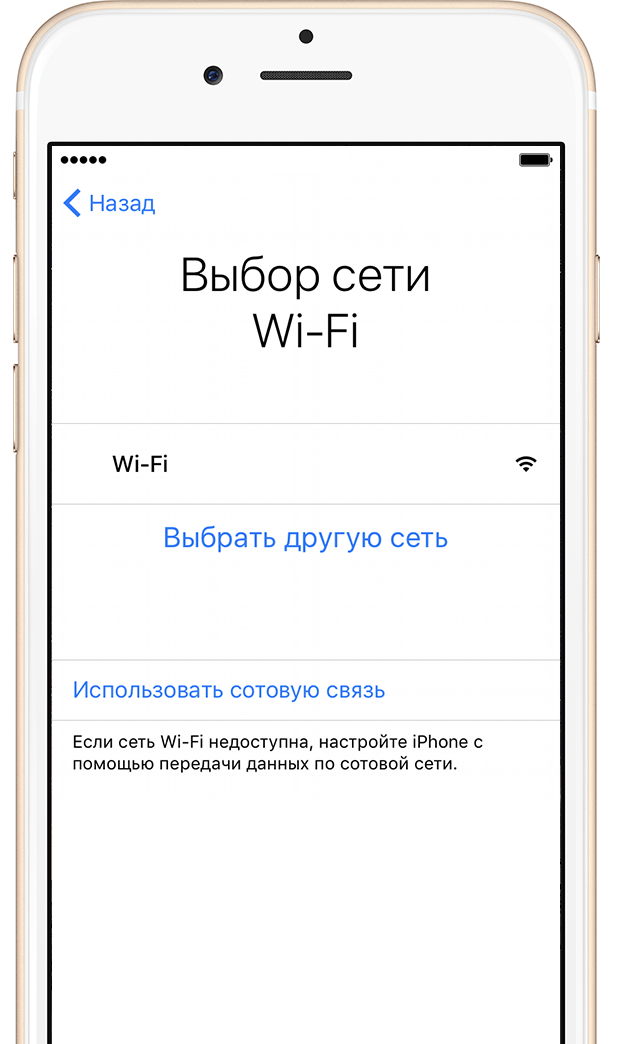
Stellen Sie eine Verbindung zu einem drahtlosen Netzwerk her
In diesem Geräteeinstellungselement werden Sie aufgefordert, die Geolokalisierung zu aktivieren oder zu deaktivieren. Ortungsdienste sind dafür verantwortlich, Informationen über Sie zu sammeln geografische Koordinaten. Sie werden von Apps wie Karten, Instagram, Kamera usw. verwendet, um Ihren ungefähren Standort zu berechnen. Darüber hinaus können Sie mithilfe von Geolokalisierungsdiensten nachverfolgen Apple-Gerät. Diese Funktion ist sehr praktisch, wenn das Gerät verloren geht oder gestohlen wird. Was die Vorteile der Deaktivierung der Geolokalisierung angeht: Dadurch wird Batteriestrom gespart.
Sie können Ortungsdienste jederzeit in den Apple-Einstellungen aktivieren oder deaktivieren. Außerdem kann ihre Wirkung bei manchen Programmen eingeschränkt sein.
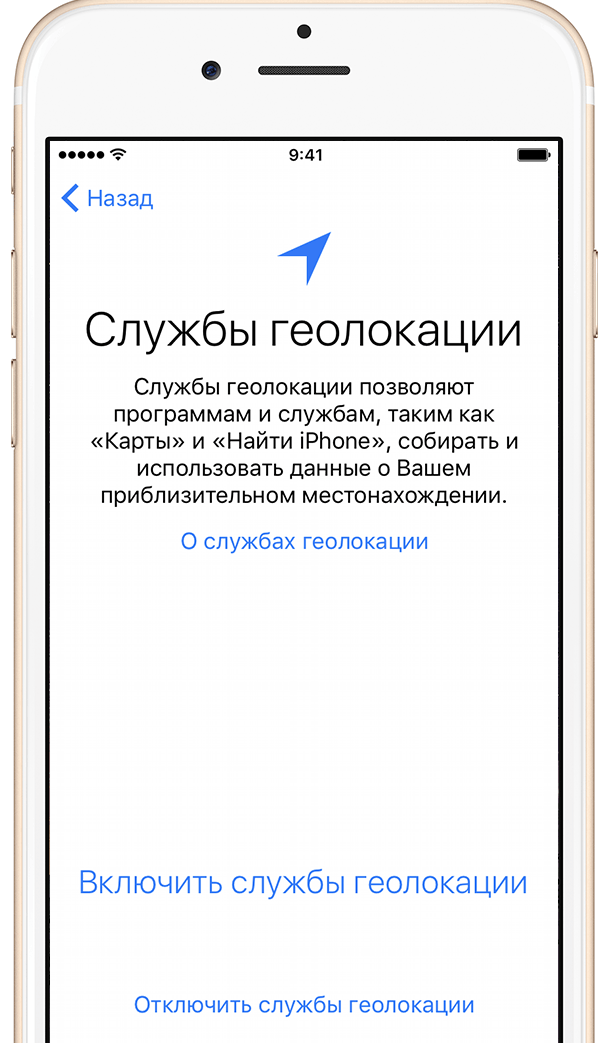
Geolokalisierung
Zum jetzigen Zeitpunkt wird Folgendes vorgeschlagen:
Wenn Ihr Smartphone oder Tablet völlig neu ist und Sie es von Grund auf neu einrichten, zögern Sie nicht, die erste Option auszuwählen. Beim Einrichten eines Gadgets nach einem Firmware-Upgrade oder einer Systemwiederherstellung ist es jedoch relevanter, Sicherungskopien der Daten zu verwenden.
![]()
Einrichten von iPhone, iPad, iPod
Der nächste Schritt besteht darin, eine Apple-ID zu erstellen oder sich bei einem bestehenden Konto anzumelden. Apple ID ist ein Konto, das Zugriff auf Anwendungen wie z Appstore, Apple-Musik, iCloud, iMessage, FaceTime usw. Um es zu erstellen, müssen Sie die folgenden Informationen ausfüllen:
Wenn Sie diesen Schritt überspringen möchten, fügen Sie ihn hinzu oder erstellen Sie ihn neuer Apple Die ID kann jederzeit über die Geräteeinstellungen abgerufen werden.
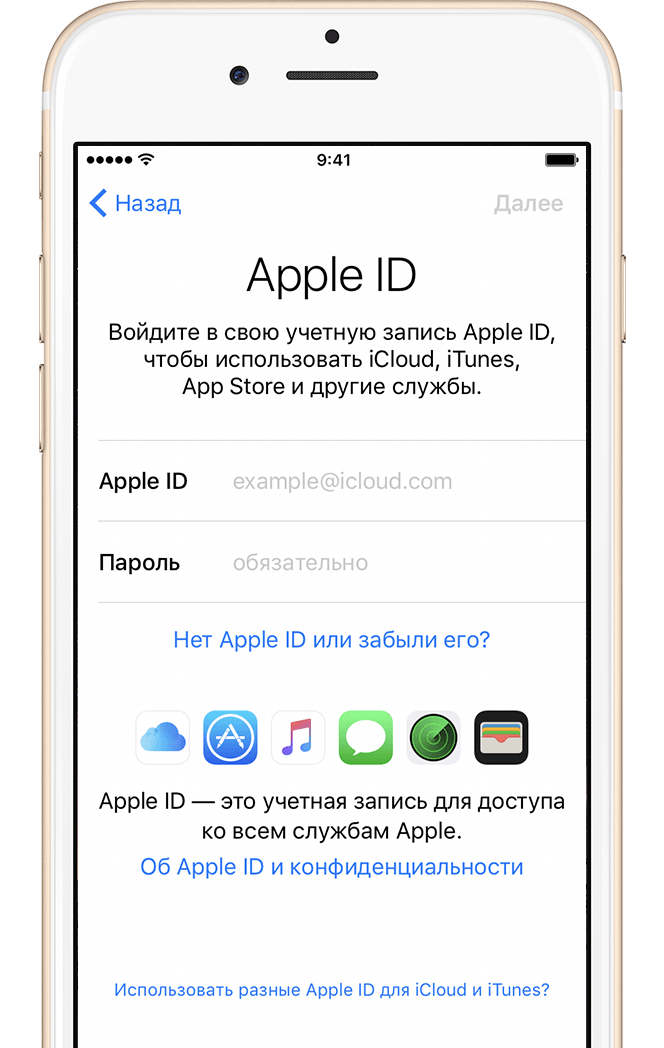
Als nächstes müssen Sie die Bedingungen akzeptieren Lizenzvereinbarungüber die Verwendung. Dieser Punkt ist obligatorisch und kann nicht übersprungen werden. Es ist kein Geheimnis, dass 99 % Apple-Benutzer Akzeptieren Sie die Nutzungsbedingungen, ohne sie zu lesen. Aber wenn Sie sich in gutem Glauben zum Lesen entschließen volle Liste Wenn Sie die Nuancen der Nutzungsvereinbarung nicht kennen und dennoch irgendwann nicht einverstanden sind, besteht der einzige Ausweg darin, die Nutzungsbedingungen abzulehnen und das Gerät in den Laden zurückzugeben.
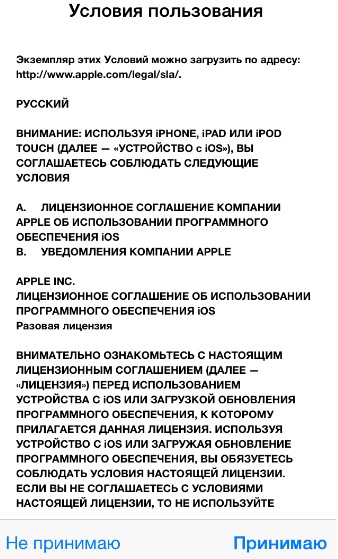
Nutzungsbedingungen
Wenn Sie die Nutzungsbedingungen akzeptieren, gelangen Sie zu den letzten Schritten der Einrichtung – der Erstellung eines Fingerabdrucks mithilfe von Touch ID und einem Passwort. Diese Optionen tragen dazu bei, Ihr Smartphone oder Tablet vor unbefugter Nutzung zu schützen. Die Bestätigung Ihres Passworts und/oder Fingerabdrucks ist erforderlich, wenn Sie das Gadget entsperren (vom Sperrbildschirm zum Desktop wechseln) und sich beim App Store anmelden. Sie können diesen Schritt überspringen und jederzeit ein Passwort und einen Fingerabdruck erstellen, indem Sie zu den iOS-Einstellungen gehen.
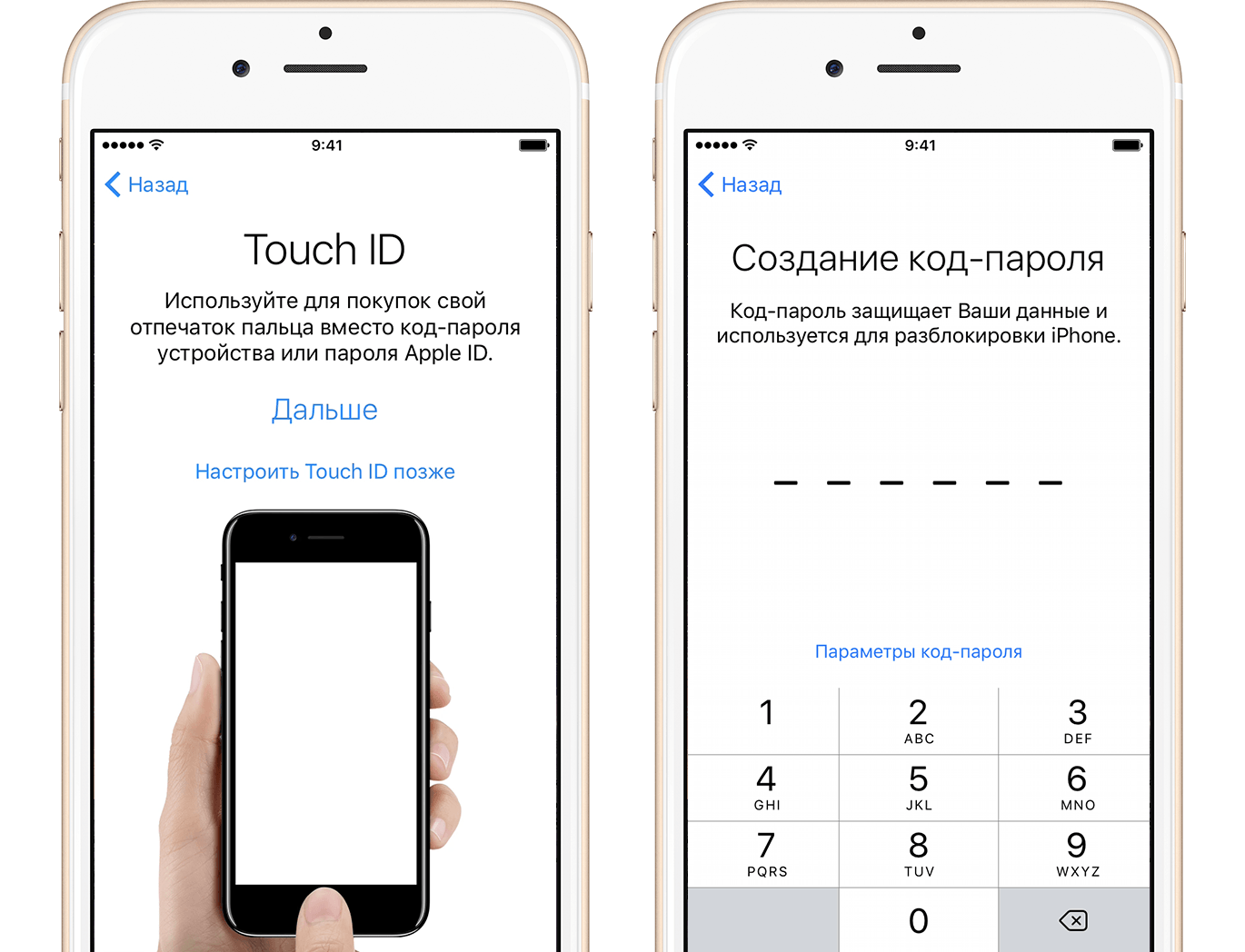
Berühren Sie ID und Passcode
Die Touch ID-Funktion funktioniert auf Apple-Geräten mit Fingerabdruckscanner, also ab iPhone 5s und höher. Bei älteren Gadget-Modellen wird ein Standardpasswort verwendet.
Im letzten Schritt müssen Sie der Übermittlung von Systemdiagnosedaten an Apple zustimmen oder nicht. Die Anfrage ist sehr standardisiert und enthält nichts, was die Vertraulichkeit verletzen würde. Im Gegenteil: Informationen über Fehler und Ausfälle im iOS-System ermöglichen es Entwicklern, es zu verbessern und Mängel in nachfolgenden Updates zu beheben.
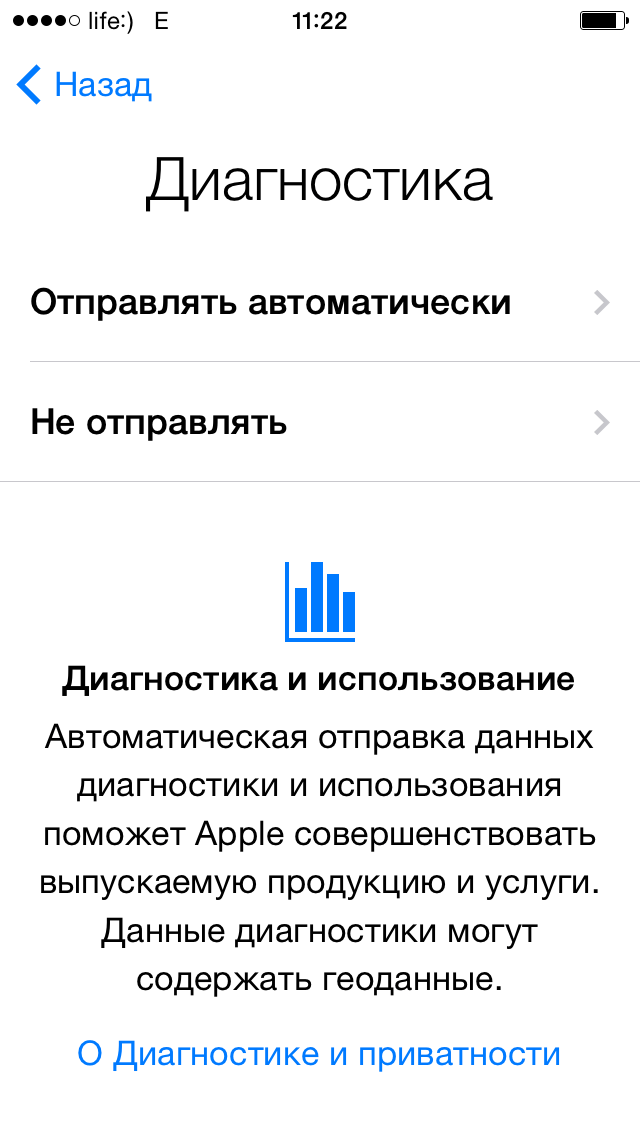
Diagnose
Nachdem Sie die letzte Phase der Einrichtung abgeschlossen haben, müssen Sie nur noch auf die Schaltfläche „Erste Schritte“ klicken und die Verwendung Ihres Apple-Geräts genießen.
Anfänglich Apple-Setup nimmt nicht viel Zeit in Anspruch und erfordert nur minimale Manipulation. Die meisten Schritte, nämlich WLAN-Verbindung, Geolokalisierung, Erstellen einer Apple-ID, Touch-ID und Passwort, können einfach auf später verschoben werden. iOS-System ermöglicht es, nicht nur jederzeit zur Einstellung all dieser Optionen zurückzukehren, sondern sie auch in Zukunft basierend auf persönlichen Vorlieben zu ändern.
Wenn Sie die bereitgestellten Anweisungen sorgfältig lesen, werden Sie die Aufgabe wahrscheinlich problemlos erledigen. Die Hauptsache ist, alle Empfehlungen zu befolgen.
So aktivieren Sie das iPhone 5s und konfigurieren es richtig: Legen Sie eine SIM-Karte in das Gerät ein und schalten Sie es ein. Es erscheint ein Begrüßungsbildschirm. Sie müssen das Gadget entsperren, indem Sie mit dem Finger über den Bildschirm streichen (von links nach rechts).
Der nächste Schritt in der Anleitung zur Aktivierung des iPhone 5s besteht in der Auswahl der Sprache, des Standortlandes und des WLAN-Netzwerks. Bitte beachten Sie, dass ohne Internetzugang eine Fortsetzung der Aktivierung nicht möglich ist.
Wenn sich ein Fenster öffnet iPhone-Aktivierung Dann sind Sie leider der Eigentümer geworden, den bereits jemand anderes vor Ihnen genutzt hat. Jetzt müssen Sie die Apple-ID und das Passwort des Vorbesitzers eingeben, um mit der Aktivierung fortzufahren. Wir möchten Sie daran erinnern, dass es sich bei der Apple-ID um die E-Mail-Adresse handelt, auf deren Grundlage ein Konto in den Apple-Diensten für die spätere Nutzung von Unternehmensgeräten erstellt wurde.
Wenn Sie den Aktivierungspunkt überschritten haben, fahren Sie mit der Aktivierung oder Deaktivierung des Geolocation-Dienstes fort. Es hilft dabei, den aktuellen Standort des Benutzers zu bestimmen, wird für die Navigation und Karten verwendet und markiert Fotos. Die Geolokalisierung kann für einzelne Anwendungen aktiviert oder deaktiviert werden.
Als nächstes müssen Sie Ihr iPhone einrichten. Dies kann auf zwei Arten erfolgen: als Neuware oder als Wiederherstellung eines Backups von iCloud oder PC (falls vorhanden). iTunes-Hilfe). Wenn Sie noch nie Apple-Geräte verwendet haben, reicht die erste Option aus. Wählen Sie „Als neues iPhone einrichten“ und erstellen Sie Ihre Apple-ID. Diese ID wird für den Zugriff auf alle Apple-Dienste verwendet. Es kann als verwendet werden Email, aber Sie müssen sich ein Passwort ausdenken, das mindestens 8 Zeichen lang ist und eine Zahl und einen Großbuchstaben enthält.
Jetzt müssen Sie Ihre Zustimmung zur Nutzung aller kostenlosen Apple-Dienste bestätigen. Dazu gehört beispielsweise der iCloud-Cloudspeicher von bis zu 5 GB. Wenn Sie Ihr Gerät verloren haben oder es gestohlen wurde, hilft die Funktion „ “.
Vergessen Sie nicht, ein Zugangspasswort festzulegen, das beim Einschalten Ihres Smartphones und beim Entsperren angezeigt wird, sofern Sie in einer bestimmten Häufigkeit die entsprechenden Einstellungen vornehmen. Wenn Sie es vergessen haben, nutzen Sie den Link-Service iCloud-Schlüssel, wo alle Informationen zu Ihren Passwörtern und Kreditkartennummern gespeichert sind.
Sie müssen nur noch entscheiden, ob Sie Informationen über Geräte sammeln, analysieren und Ihre Produkte modifizieren möchten (iPhone-Diagnose). Sie können die Unterstützung des Unternehmens annehmen oder ablehnen. Das war's, Sie können mit dem letzten Schritt fortfahren – der Arbeit mit Ihrem Smartphone. Jetzt wissen Sie alles, was Sie über die Aktivierung Ihres iPhone 5s wissen müssen.
Herzlichen Glückwunsch zum Kauf Ihres iPhones! Wenn Sie noch nie Apple-Produkte verwendet haben, dann sehe ich eine Reihe von Fragen voraus, auf die ich selbst einmal nach Antworten gesucht habe. Deshalb habe ich hier versucht, Informationen zu sammeln, die Ihnen zunächst weiterhelfen. Eine Art Anleitung für Einsteiger, wie man ein iPhone einrichtet und was nach dem Kauf des Telefons zu tun ist. Übrigens, wenn Sie Quittungen aus dem Geschäft für das gekaufte iPhone haben, werfen Sie diese nicht überstürzt weg, sie könnten sich als nützlich erweisen ...
Sehr wichtig! Verlier nicht Apple-Daten Machen Sie einen Ausweis und geben Sie ihn nicht an alle weiter. Wenn Sie die Zugangsdaten Ihrer Apple-ID kennen, können Sie Ihr Smartphone sperren!
Zum Entsperren müssen Sie den Dienst kontaktieren Apple-Unterstützung. Und um nachzuweisen, dass Sie rechtmäßiger Eigentümer des Telefons sind, benötigen Sie Quittungen aus dem Geschäft, das ich empfohlen habe, zu hinterlassen ... Alle mit Ihrem gekauften Anwendungen App-Konto Der Store steht Ihnen jederzeit zur Verfügung. Ich habe mehr als eine iPhone-Generation gewechselt, habe aber immer noch eine Apple-ID. Lesen Sie, wie Sie eine Apple-ID erstellen. Durch die Registrierung eines Kontos werden Sie offizieller iPhone-Benutzer.
| In Verbindung stehende Artikel: | |
|
Erstellen einer Bootdiskette Partition Magic Das Programm parted magic ist nicht bootfähig
Parted Magic ist ein Programm für UNIX-Betriebssysteme, das entwickelt wurde... Die besten Programme zum Erstellen eines ISO-Disk-Images
Verwendung spezieller Programme. Ein virtuelles Abbild zu erstellen ist sehr... MacBook auf Werkseinstellungen zurücksetzen: Optionen und Anweisungen
Durch das Herunterfahren oder Neustarten Ihres Apple iMac wird der Inhalt des Speichers zurückgesetzt ... | |